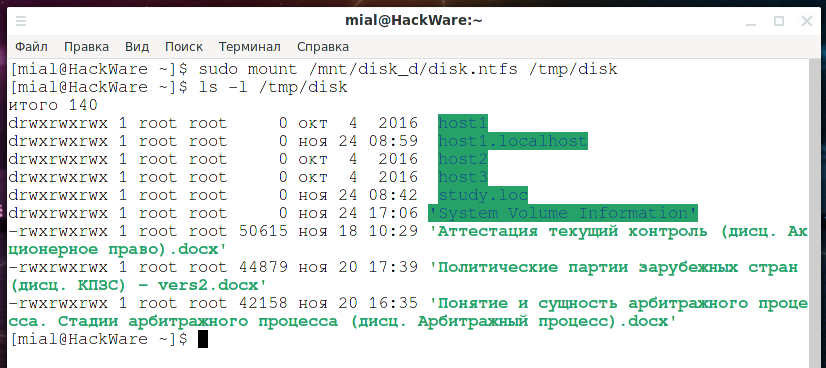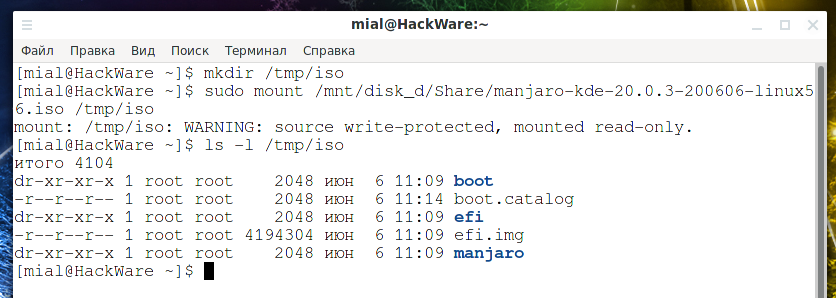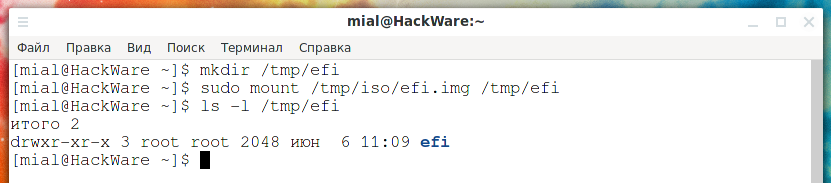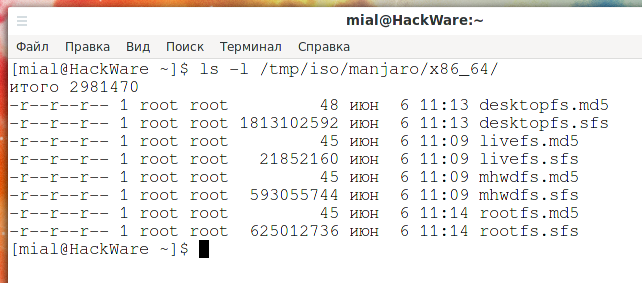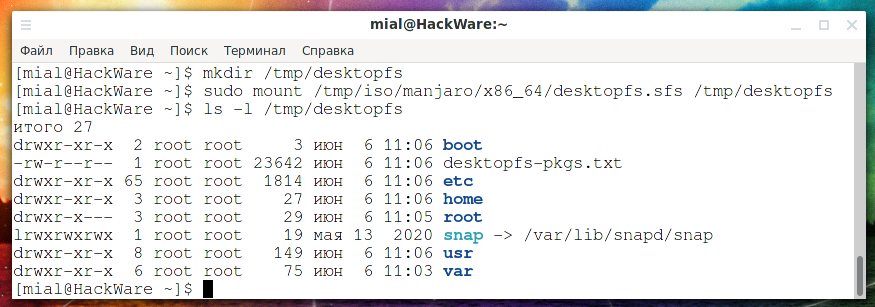Как просмотреть информации об образах для монтирования. Как определить файловую систему образа
С помощью команды file можно анализировать, какая файловая система используется в файлах, являющихся образами дисков.
Пример проверки файла test.image:
file /mnt/disk_d/test.image
Вывод:
/mnt/disk_d/test.image: ISO 9660 CD-ROM filesystem data 'ARCH_202010' (bootable)
Это ISO образ.
Пример анализа образа disk.ntfs:
file /mnt/disk_d/disk.ntfs
Вывод:
/mnt/disk_d/disk.ntfs: DOS/MBR boot sector, code offset 0x52+2, OEM-ID "NTFS ", sectors/cluster 8, Media descriptor 0xf8, sectors/track 63, heads 255, dos < 4.0 BootSector (0x0), FAT (1Y bit by descriptor); NTFS, sectors/track 63, physical drive 0x80, sectors 15654911, $MFT start cluster 786432, $MFTMirror start cluster 2, bytes/RecordSegment 2^(-1*246), clusters/index block 1, serial number 06258074758071a05; contains bootstrap BOOTMGR
Как можно убедиться, это образ с файловой системой NTFS.
Проверка образа rootfs.sfs:
file /mnt/disk_d/rootfs.sfs
Вывод:
/mnt/disk_d/rootfs.sfs: Squashfs filesystem, little endian, version 4.0, zstd compressed, 625010200 bytes, 58466 inodes, blocksize: 262144 bytes, created: Sat Jun 6 08:14:32 2020
Это образ с файловой системой Squashfs.
Анализ образа ext3-img-kw-1.dd:
file /mnt/disk_d/ext3-img-kw-1.dd
Вывод:
/mnt/disk_d/ext3-img-kw-1.dd: Linux rev 1.0 ext3 filesystem data, UUID=e2307119-024a-427f-bd74-dbe8a95687a6, volume name "KW_SEARCH"
Это образ с файловой системой ext3.
Чтобы выполнять команды по монтированию файлов-образов, вы можете создать образы, например, сделав клон флешки примерно следующим образом:
sudo dd if=/dev/sdc of=/mnt/disk_d/disk.ntfs
В этой команде утилита dd считывает содержимое диска /dev/sdc и сохраняет его в файл /mnt/disk_d/disk.ntfs. Помните, что программа dd считывает не файлы, а байты со всего диска. Поэтому получаемый образ по размеру будет равен диску (разделу) с которого он был сделан, независимо от заполненности этого диска. То есть если флешка размером 8 Гигабайт и на ней ничего не записано, то всё равно получится образ размером 8 Гигабайт.
Вы также можете перейти на страницу http://dftt.sourceforge.net/ - на ней есть ссылки на уроки, с которых вы можете скачать образы самых разных файловых систем.
Как смонтировать файл образа диска (раздела)
Общий вид команды монтирования файлов образов следующий:
mount ОПЦИИ ОБРАЗ ДИРЕКТОРИЯ
В ней:
- ОПЦИИ — опции утилиты mount или опции монтирования
- ОБРАЗ — файл с образом диска
- ДИРЕКТОРИЯ — папка, где будут доступны файлы со смонтированного устройства
По сути, синтаксис монтирования образов с помощью mount отличается от монтирования диска тем, что вместо УСТРОЙСТВА указывается путь до ОБРАЗА. ОПЦИИ указывать необязательно, тип файловой системы будет определён автоматически.
К примеру, нужно смонтировать образ диска disk.ntfs, расположенный по пути /mnt/disk_d/disk.ntfs.
Начнём с создания временной точки монтирования в /tmp:
mkdir /tmp/disk
Монтируем образ /mnt/disk_d/disk.ntf в папку /tmp/disk:
sudo mount /mnt/disk_d/disk.ntfs /tmp/disk
Просмотрим содержимое образа disk.ntfs:
ls -l /tmp/disk
Мы можем видеть файлы, размещённые в образе disk.ntfs, их можно открывать и копировать.
Некоторые файловые системы (например, ISO образы) доступны только для чтения. Но в данном случае мы можем записать любые изменения в папку /tmp/disk и они сохраняться в файле disk.ntfs даже после размонтирования и повторного монтирования диска disk.ntfs.
Для размонтирования образа можно использовать любую из команд:
sudo umount /ПУТЬ/ДО/ОБРАЗА sudo umount /ТОЧКА/МОНТИРОВАНИЯ/
Пример просмотра содержимого образов с помощью монтирования
Для практики, возьмём установочный образ дистрибутива Linux. Они интересны тем, что там может быть сразу несколько файлов образов с разными файловыми системами. Для примера посмотрим содержимое установочного диска Manjaro.
Создадим папку для монтирования:
mkdir /tmp/iso
У меня установочный диск расположен по пути /mnt/disk_d/Share/manjaro-kde-20.0.3-200606-linux56.iso, а монтировать я его буду в /tmp/iso, тогда команда следующая:
sudo mount /mnt/disk_d/Share/manjaro-kde-20.0.3-200606-linux56.iso /tmp/iso
Получено следующее сообщение:
mount: /tmp/iso: WARNING: source write-protected, mounted read-only.
Оно означает, что монтирование было выполнено, но источник защищён от записи, поэтому монтирование выполнено с правами только чтение. Помните, что последующие монтирования файлов с этого образа могут быть формально доступны для записи, но поскольку начальное хранилище открыто только для чтения, то любые сделанные изменения не сохранятся.
Посмотрим содержимое установочного диска:
ls -l /tmp/iso
Там среди прочего есть файл efi.img, проверим, какая у него файловая система:
file /tmp/iso/efi.img
Вывод:
/tmp/iso/efi.img: DOS/MBR boot sector, code offset 0x3c+2, OEM-ID "mkfs.fat", sectors/cluster 4, root entries 512, sectors 8192 (volumes <=32 MB), Media descriptor 0xf8, sectors/FAT 6, sectors/track 32, heads 64, serial number 0xf3278f27, label: "MISO_EFI ", FAT (12 bit)
Похоже, что это FAT.
Мы можем посмотреть содержимое этого файла. Создадим точку монтирования для него
mkdir /tmp/efi
И смонтируем файл /tmp/iso/efi.img в папку /tmp/efi:
sudo mount /tmp/iso/efi.img /tmp/efi
Теперь нам доступно содержимое этого файла:
ls -l /tmp/efi
Вернёмся к нашему смонтированному ISO образу и посмотрим содержимое папки manjaro/x86_64/:
ls -l /tmp/iso/manjaro/x86_64/
Крошечные файлы с расширением .md5 это просто контрольные суммы. Но файлы desktopfs.sfs, livefs.sfs, mhwdfs.sfs и rootfs.sfs интереснее. Они содержат основные файлы, необходимые для работы LIVE образа и установки дистрибутива Linux.
Мы можем посмотреть содержимое любого из этих файлов. Допустим, нас интересует desktopfs.sfs.
Создаём для него новую временную точку монтирования:
mkdir /tmp/desktopfs
И монтируем файл /tmp/iso/manjaro/x86_64/desktopfs.sfs в папку /tmp/desktopfs:
sudo mount /tmp/iso/manjaro/x86_64/desktopfs.sfs /tmp/desktopfs
Смотрим содержимое файла desktopfs.sfs:
ls -l /tmp/desktopfs
Вы можете самостоятельно смонтировать и изучить содержимое других образов .sfs на этом установочном диске. Либо для самостоятельных упражнений вы можете скачать установочный диск Linux Mint. Там образ файловой системы расположен в файле casper/filesystem.squashfs.
Что касается установочного диска Kali Linux, то там сопроводители дистрибутива не стали использовать образы, а просто разместили файлы внутри iso9660, то есть его не так интересно исследовать.
Смотрите также «Всё о монтировании: от системного администрирования до IT криминалистики».
Связанные статьи:
- Что такое монтирование и как пользоваться командой mount (РЕШЕНО) (76.4%)
- Постоянные имена для блочных устройств (74.2%)
- 8 способов определить тип файловой системы в Linux (Ext2, Ext3 или Ext4, FAT32, NTFS) (68.6%)
- Команда chmod: как поменять права доступа к файлам и директориям (61.8%)
- Как в Linux подключить новый диск, разметить и отформатировать разделы (56.7%)
- Решение проблемы «the disc contains an unclean file system» (RANDOM - 50%)